Hola aqui le eneñare como desacerse de una infeccion de algun virus bueno empieso
Necesitaremos:
· Permisos de administrador
· Conexion a internet
· Spybot - Search & Destroy (http://www.safer-networking.org/es/download/index.html)
· SUPERAntiSpyware Free Version (http://www.superantispyware.com)
· CCleaner (http://www.ccleaner.com)
Pasos a seguir:
Lo primero que haremos es desactivar "Restaurar sistema", ya que lo que hace es un respaldo automatico de los archivos esenciales del sistema y muchos virus se copian en estos archivos para asi ser tambien restaurados, hay que tener en cuenta que al desactivar esta opcion se eliminaran los puntos de recuperacion anteriores.
+ Desactivar Restaurar sistema en Windows XP
Vamos a Inicio/configuracion/panel de control/Sistema pinchamos en la pestaña "Restaurar sistema" y marcamos la casilla "Desactivar Restaurar sistema en todas las unidades" y aceptamos.
+ Desactivar Restaurar sistema en Windows ME
Vamos a Inicio/Configuracion/Pnael de control/Sistema pinchamos en la pestaña Rendimiento/Archivos de sistema, hacemos clic en Sistemas de archivos/Solucion de problemas, marcamos "Deshabilitar Restaurar sistema" y aceptamos.
+ Desactivar Restaurar sistema en Windows Vista
Vamos a Inicio/Panel de control/Sistema y mantenimiento/Sistema, en el panel de la izquierda pinchamos en "Proteccion del sistema" y en "Puntos de restauracion automatica" desmarcamos todas las casillas que corresponden a los discos duros y aceptamos.
A continuacion instalamos Spybot - Search & Destroy, SUPERAntiSpyware Free Version y CCleaner.
Instalacion Spybot - Search & Destroy
Buscamos el ejecutable que descargamos previamente, en este caso"spybotsd152.exe" y hacemos doble clic sobre el para empezar la instalacion, vamos dando a siguiente hasta llegar a esta pantalla en la que desactivamos las dos ultimas casillas, ya que no necesitamos una proteccion permanente para poder desinfectar el equipo.
Contiunamos hasta finalizar la instalacion, al finalizar se lanzara automaticamente el programa.
Al arrancarse por primera vez nos sale esta ventana, marcamos "No volver a mostrar este mensaje" y aceptamos.
La siguiente ventana que nos sale es el asistente, pulsamos sobre el boton "Crear una copia de seguridad del registro", nos tardara un poco hasta que termine en funcion de nuestro equipo, una vez finalizado pusalmos en "Siguiente".
Pulsamos en "Buscar actualizaciones"
Elegimos de donde queremos descargar las actualizaciones, cuanto mas cerca de nuestra localidad antes se actualizara, pulsamos en "Continue".
Ahora marcamos todas las casillas menos las que son en ingles y damos a "Download"
Aceptamos la siguiente ventana.
Vemos que ya estan descargadas las que habiamos marcado y pusalmos en "Exit"
Cerramos el Spybot - Search & Destroy y comenzamos la instalacion del SUPERAntiSpyware Free Version.
Instalacion SUPERAntiSpyware Free Version
La misma bla bla bla depsues
Modo a prueba de fallos:
Ahora reiniciamos el equipo en "Modo a prueba de fallos", esto lo hacemos porque muchas infecciones se cargan con el arranque de Windows y lo que hace el "Modo a prueba de fallos" es cargar el minimo de controladores al inicio con lo cual la mayoria de infecciones no se ejecutaran en este modo.
Para ello nada mas que se este reiniciando el equipo pusamos la tecla F8 repetidas veces hasta que nos salga el menu de opciones y elegimos "Modo a prueba de fallos" o "Modo Seguro" y damos al enter.
Empezara a cargar, nos preguntara si estamos seguros de entrar en este modo y damos al "SI".
Manejo Spybot - Search & Destroy:
Una vez ya cargado el sistema operativo, arrancamos el Spybot - Search & Destroy, vamos a Inicio/Todos los programas/Spybot - Search & Destroy/Spybot - Search & Destroy.
Este programa tiene un modo avanzado mas completo, pero en el modo basico es suficiente para el analisis de nuestro equipo, para ello pulsamos en el boton "Analizar problemas".
En la parte de abajo de la ventana vemos como avanza la barra de estado y vemos lo que va analizando "TangoDialer"
Una vez a finalizado, nos encontrara varios problemas, al ya estar todos los problemas marcados por defecto solo tenemos que pulsar en "Solucionar problemas seleccionados" y a continuacion pulsar en "Si" para eliminar las entradas seleccionadas.
emos que ha reparado 28 proeblemas y aceptamos.
Manejo SUPERAntiSpyware:
Lanzamos el programa desde Inicio/Todos los programas/SUPERAntiSpyware/SUPERAntiSpyware Free Edition.
Para empezar la limpieza, en la pantalla principal del programa pinchamos en "Scan your Computer".
En la parte de la izquierda seleccionamos lo que queremos analizar, en este caso todos los discos duros, en la parte de la derecha marcamos el escaneo completo "Perform Complete Scan" y pulsamos en Siguiente.
Vemos como a comenzado el escaneo
Vemos que tras 30 minutos y 19 segundos a finalizado encontrado varias infecciones, pulsamos OK.
Como ya tenemos marcadas por defecto las infecciones damos a siguiente para mandarlas a Cuarentena.
Nos pedira que reiniciemos, pulsamos en si.
Al reiniciar, volvemos a entrar en el modo a prueba de fallos como habiamos hecho con anterioridad.
Manejo CCleaner:
Lanzamos el programa desde Inicio/Todos los programas/CCleaner/CCleaner y seguimos este tutorial para limpiar el equipo,
Al terminar de pasar los tres programas reiniciamos el equipo y entrara en el modo normal de Windows como siempre, comprobamos que ha desaparecido la infeccion por la cual decidimos usar este tutorial.
Como ya ha desaparecido cualquier tipo de infeccion, volvemos a activar "Restaurar Sistema", vamos a Inicio/configuracion/panel de control/Sistema, desmarcamos la casilla "Desactivar Restaurar sistema en todas las unidades" y aceptamos.
Despues desinstalamos Spybot - Search & Destroy, SUPERAntiSpyware y CCleaner desde inicio/configuracion/panel de control/agregar o quitar programas, tambien podemos dejarlos instalados si nos han gustado.
En el caso de que no hayamos conseguido eliminar la infeccion, pasaros por Foros Windows, exponer vuestro caso con el mayor numero de detalles para que puedan ayudaros.
Espero que halla servido de algo xD
Fuente : http://clubhacker.org/foro/
Necesitaremos:
· Permisos de administrador
· Conexion a internet
· Spybot - Search & Destroy (http://www.safer-networking.org/es/download/index.html)
· SUPERAntiSpyware Free Version (http://www.superantispyware.com)
· CCleaner (http://www.ccleaner.com)
Pasos a seguir:
Lo primero que haremos es desactivar "Restaurar sistema", ya que lo que hace es un respaldo automatico de los archivos esenciales del sistema y muchos virus se copian en estos archivos para asi ser tambien restaurados, hay que tener en cuenta que al desactivar esta opcion se eliminaran los puntos de recuperacion anteriores.
+ Desactivar Restaurar sistema en Windows XP
Vamos a Inicio/configuracion/panel de control/Sistema pinchamos en la pestaña "Restaurar sistema" y marcamos la casilla "Desactivar Restaurar sistema en todas las unidades" y aceptamos.
+ Desactivar Restaurar sistema en Windows ME
Vamos a Inicio/Configuracion/Pnael de control/Sistema pinchamos en la pestaña Rendimiento/Archivos de sistema, hacemos clic en Sistemas de archivos/Solucion de problemas, marcamos "Deshabilitar Restaurar sistema" y aceptamos.
+ Desactivar Restaurar sistema en Windows Vista
Vamos a Inicio/Panel de control/Sistema y mantenimiento/Sistema, en el panel de la izquierda pinchamos en "Proteccion del sistema" y en "Puntos de restauracion automatica" desmarcamos todas las casillas que corresponden a los discos duros y aceptamos.
A continuacion instalamos Spybot - Search & Destroy, SUPERAntiSpyware Free Version y CCleaner.
Instalacion Spybot - Search & Destroy
Buscamos el ejecutable que descargamos previamente, en este caso"spybotsd152.exe" y hacemos doble clic sobre el para empezar la instalacion, vamos dando a siguiente hasta llegar a esta pantalla en la que desactivamos las dos ultimas casillas, ya que no necesitamos una proteccion permanente para poder desinfectar el equipo.
Contiunamos hasta finalizar la instalacion, al finalizar se lanzara automaticamente el programa.
Al arrancarse por primera vez nos sale esta ventana, marcamos "No volver a mostrar este mensaje" y aceptamos.
La siguiente ventana que nos sale es el asistente, pulsamos sobre el boton "Crear una copia de seguridad del registro", nos tardara un poco hasta que termine en funcion de nuestro equipo, una vez finalizado pusalmos en "Siguiente".
Pulsamos en "Buscar actualizaciones"
Elegimos de donde queremos descargar las actualizaciones, cuanto mas cerca de nuestra localidad antes se actualizara, pulsamos en "Continue".
Ahora marcamos todas las casillas menos las que son en ingles y damos a "Download"
Aceptamos la siguiente ventana.
Vemos que ya estan descargadas las que habiamos marcado y pusalmos en "Exit"
Cerramos el Spybot - Search & Destroy y comenzamos la instalacion del SUPERAntiSpyware Free Version.
Instalacion SUPERAntiSpyware Free Version
La misma bla bla bla depsues
Modo a prueba de fallos:
Ahora reiniciamos el equipo en "Modo a prueba de fallos", esto lo hacemos porque muchas infecciones se cargan con el arranque de Windows y lo que hace el "Modo a prueba de fallos" es cargar el minimo de controladores al inicio con lo cual la mayoria de infecciones no se ejecutaran en este modo.
Para ello nada mas que se este reiniciando el equipo pusamos la tecla F8 repetidas veces hasta que nos salga el menu de opciones y elegimos "Modo a prueba de fallos" o "Modo Seguro" y damos al enter.
Empezara a cargar, nos preguntara si estamos seguros de entrar en este modo y damos al "SI".
Manejo Spybot - Search & Destroy:
Una vez ya cargado el sistema operativo, arrancamos el Spybot - Search & Destroy, vamos a Inicio/Todos los programas/Spybot - Search & Destroy/Spybot - Search & Destroy.
Este programa tiene un modo avanzado mas completo, pero en el modo basico es suficiente para el analisis de nuestro equipo, para ello pulsamos en el boton "Analizar problemas".
En la parte de abajo de la ventana vemos como avanza la barra de estado y vemos lo que va analizando "TangoDialer"
Una vez a finalizado, nos encontrara varios problemas, al ya estar todos los problemas marcados por defecto solo tenemos que pulsar en "Solucionar problemas seleccionados" y a continuacion pulsar en "Si" para eliminar las entradas seleccionadas.
emos que ha reparado 28 proeblemas y aceptamos.
Manejo SUPERAntiSpyware:
Lanzamos el programa desde Inicio/Todos los programas/SUPERAntiSpyware/SUPERAntiSpyware Free Edition.
Para empezar la limpieza, en la pantalla principal del programa pinchamos en "Scan your Computer".
En la parte de la izquierda seleccionamos lo que queremos analizar, en este caso todos los discos duros, en la parte de la derecha marcamos el escaneo completo "Perform Complete Scan" y pulsamos en Siguiente.
Vemos como a comenzado el escaneo
Vemos que tras 30 minutos y 19 segundos a finalizado encontrado varias infecciones, pulsamos OK.
Como ya tenemos marcadas por defecto las infecciones damos a siguiente para mandarlas a Cuarentena.
Nos pedira que reiniciemos, pulsamos en si.
Al reiniciar, volvemos a entrar en el modo a prueba de fallos como habiamos hecho con anterioridad.
Manejo CCleaner:
Lanzamos el programa desde Inicio/Todos los programas/CCleaner/CCleaner y seguimos este tutorial para limpiar el equipo,
Al terminar de pasar los tres programas reiniciamos el equipo y entrara en el modo normal de Windows como siempre, comprobamos que ha desaparecido la infeccion por la cual decidimos usar este tutorial.
Como ya ha desaparecido cualquier tipo de infeccion, volvemos a activar "Restaurar Sistema", vamos a Inicio/configuracion/panel de control/Sistema, desmarcamos la casilla "Desactivar Restaurar sistema en todas las unidades" y aceptamos.
Despues desinstalamos Spybot - Search & Destroy, SUPERAntiSpyware y CCleaner desde inicio/configuracion/panel de control/agregar o quitar programas, tambien podemos dejarlos instalados si nos han gustado.
En el caso de que no hayamos conseguido eliminar la infeccion, pasaros por Foros Windows, exponer vuestro caso con el mayor numero de detalles para que puedan ayudaros.
Espero que halla servido de algo xD
Fuente : http://clubhacker.org/foro/